win11出现黑屏怎么解决
- 分类:win11 发布时间: 2021年12月16日 12:08:15
电脑黑屏是很一种常见的系统故障,已经升级了win11系统的也不例外,大家在遇到黑屏的时候经常都是重启电脑来解决,但是并不是每次重启都可以解决的,下面小编就教大家win11出现黑屏怎么解决。
方法一、
1.首先在黑屏状态下,用户可以尝试按下键盘上的Ctrl+Shift+Esc打开任务管理器。
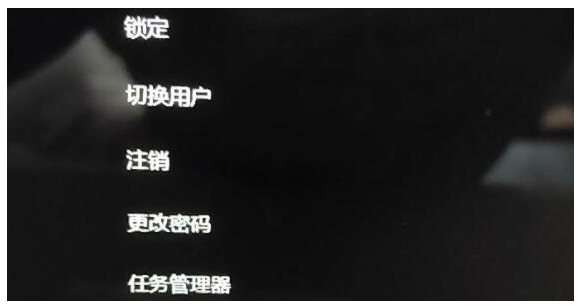
2.点击左上角文件,选择运行新任务。
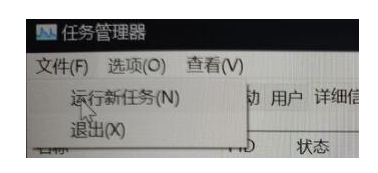
3.输入explorer.exe,接着点击确定。
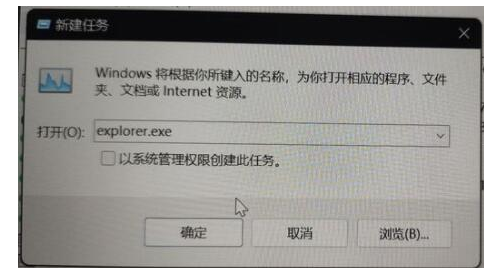
4.然后就会重启桌面,恢复正常了。

方法二、
1.首先我们连续使用电脑电源键对电脑进行重启3次以上,这时会进入Winre模式。
2.我们在界面中选择疑难解答。
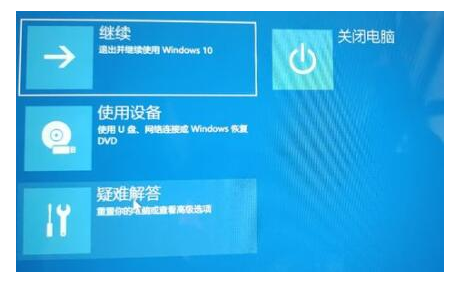
3.点击高级选项。
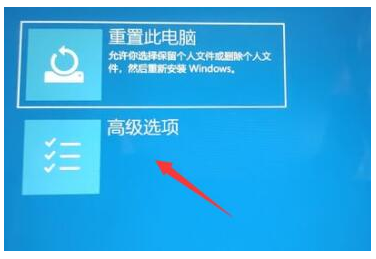
4.找到并选择卸载更新,就你可以恢复到之前的版本了,然后再重新安装win11系统即可。
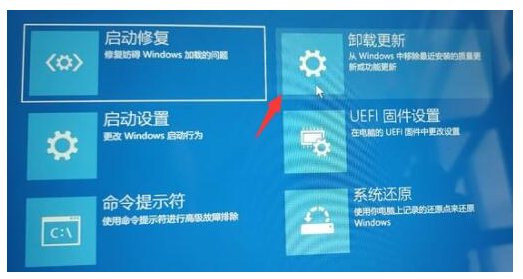
以上就是win11出现黑屏怎么解决,希望能帮助到大家。
上一篇:win10升级win11系统的操作流程
下一篇:win10更新到win11需要多久
猜您喜欢
- win11正式版官方iso镜像下载地址..2022/02/18
- 华硕windows11怎么升级的步骤教程..2021/12/12
- win11一直自动关机怎么办2022/05/30
- windows11安装跳过tpm限制的方法..2022/03/12
- 最新一键重装系统win11教程步骤..2022/06/06
- 电脑系统升级至Windows11教程..2022/09/14
相关推荐
- win11任务管理器快捷键怎么按.. 2022-04-30
- win11系统下载方法 2022-08-20
- 电脑系统怎么装windows11 2022-04-27
- 教你win11怎么运行安卓应用 2021-11-05
- 更新win11后电脑卡顿 2021-12-15
- win11假死严重怎么办 2022-06-27




 粤公网安备 44130202001059号
粤公网安备 44130202001059号